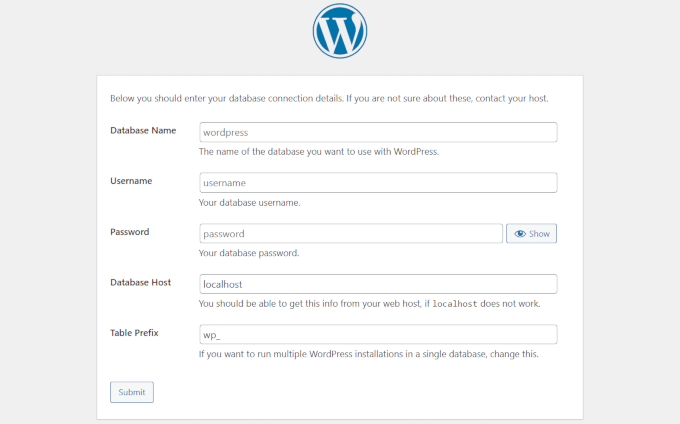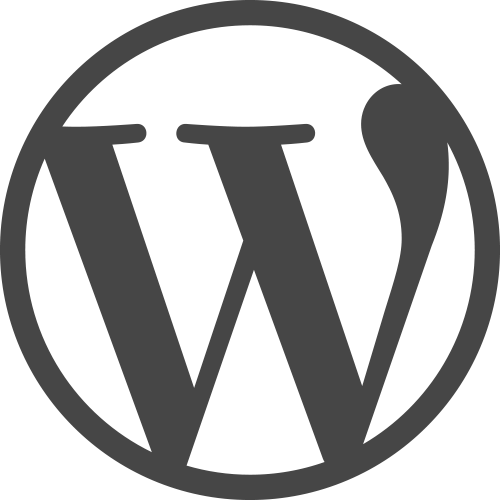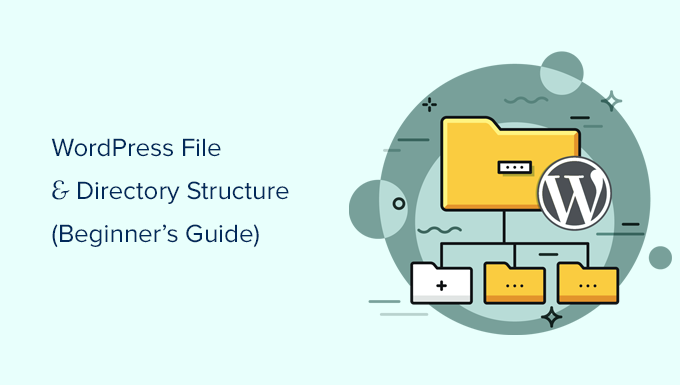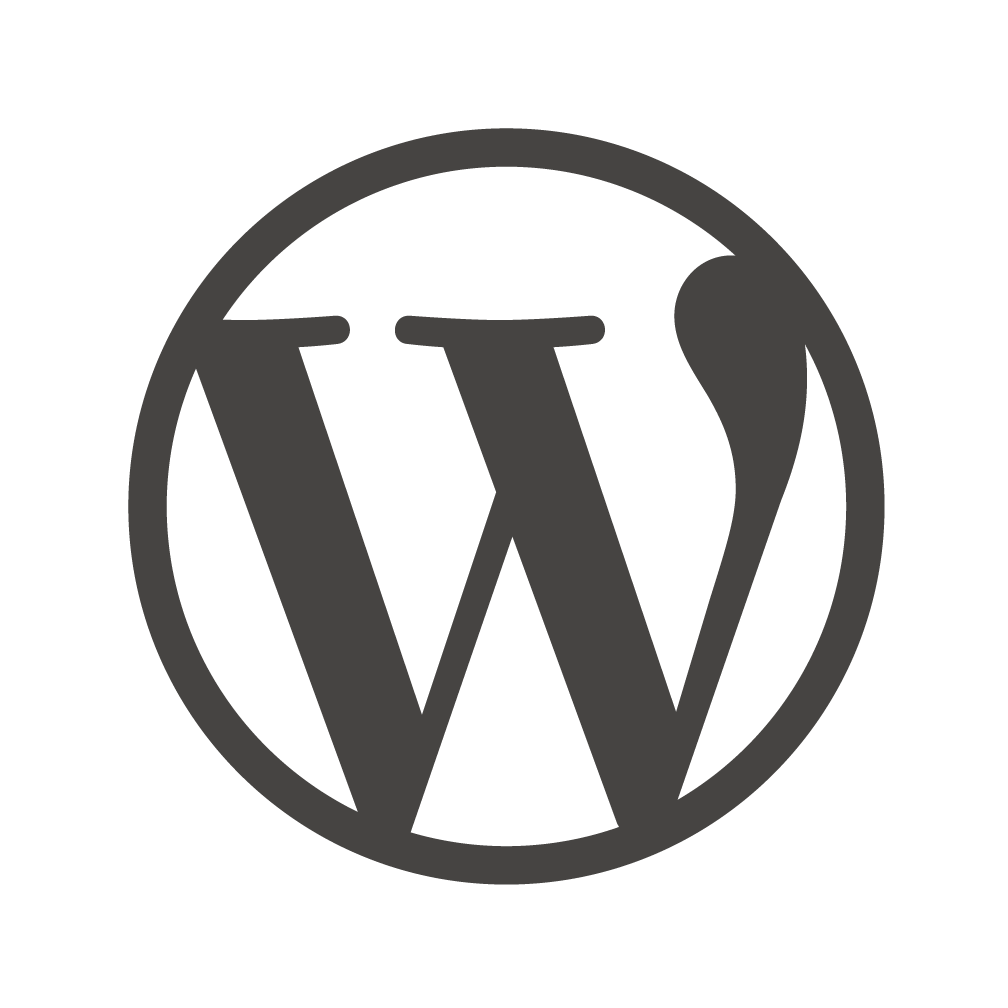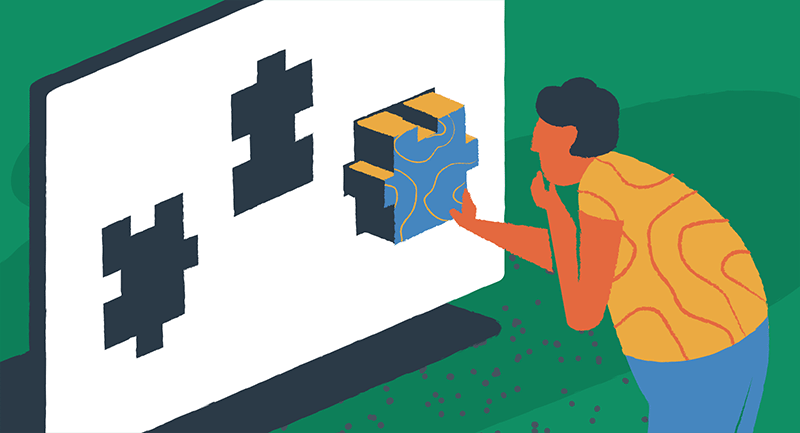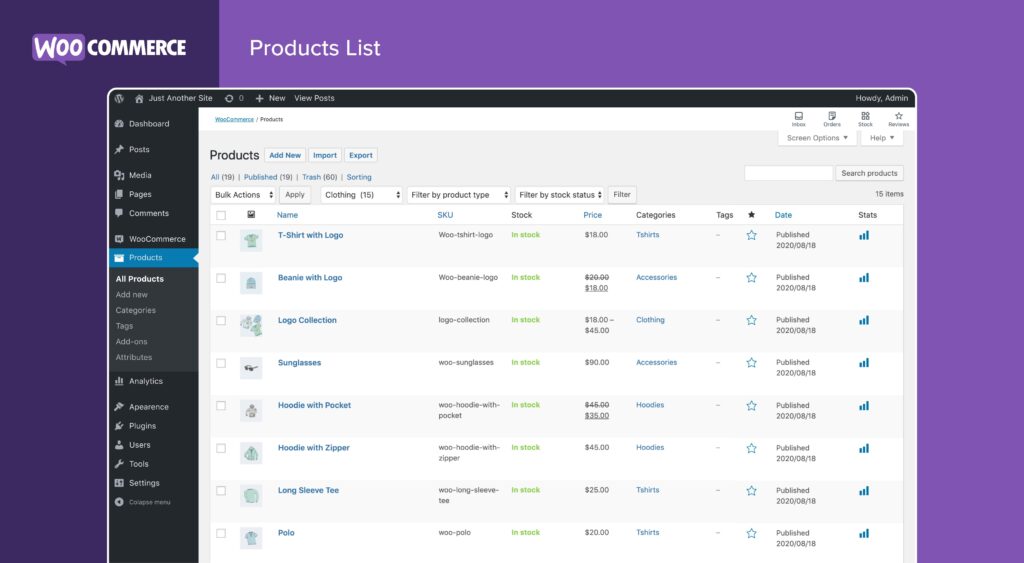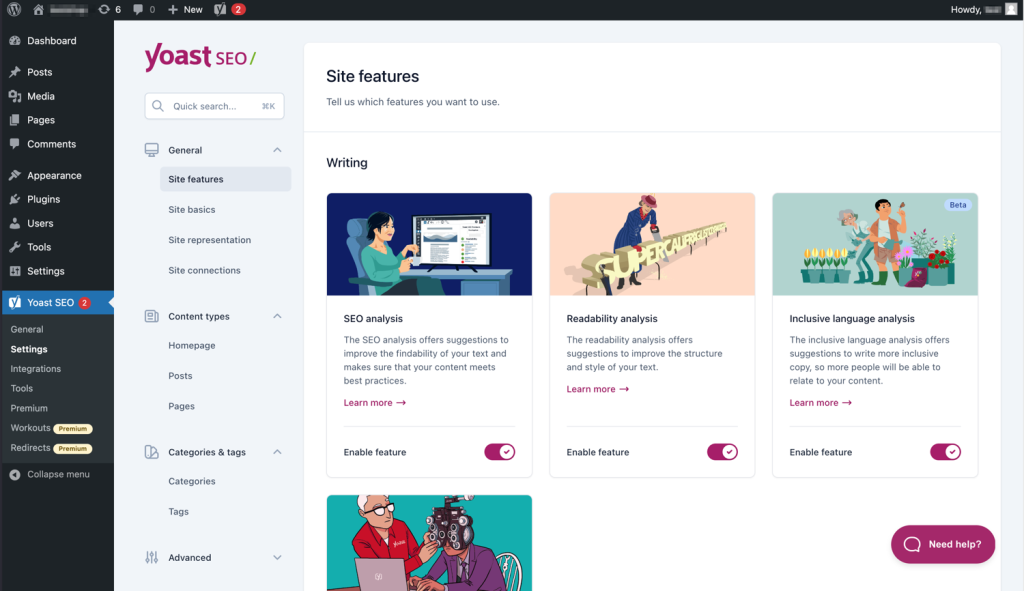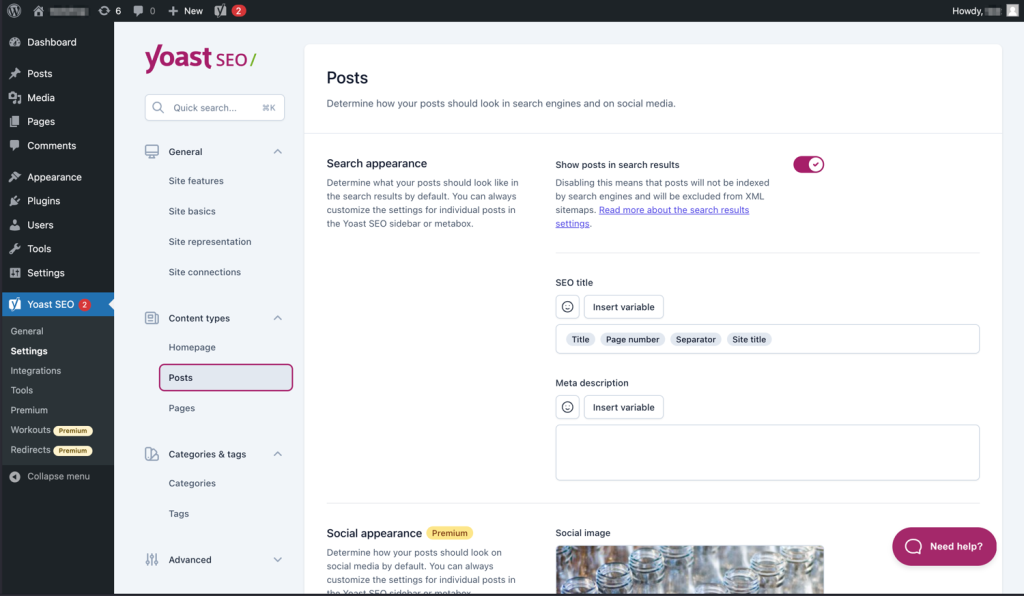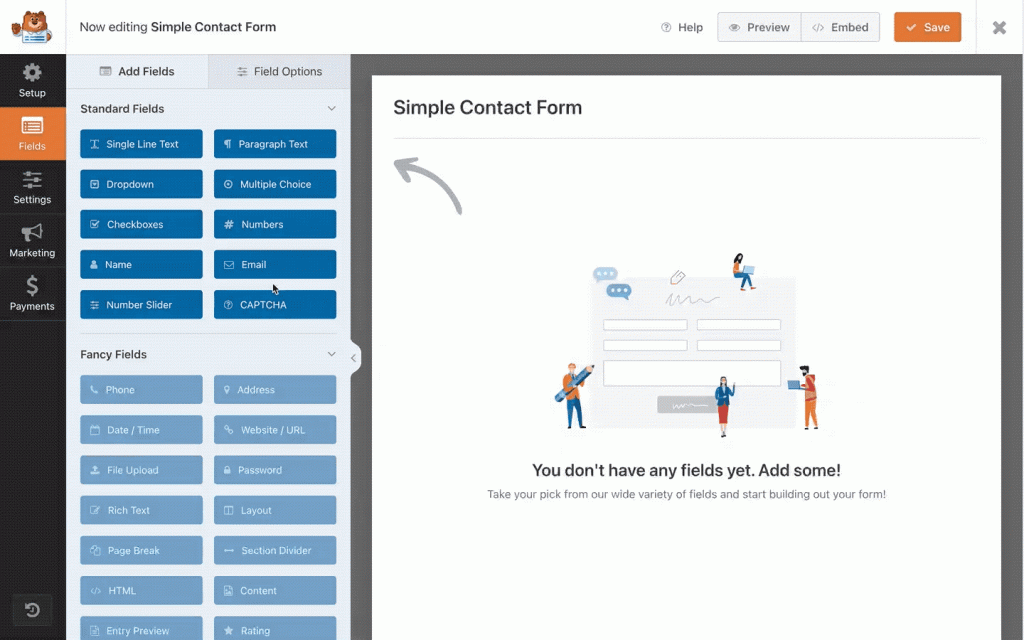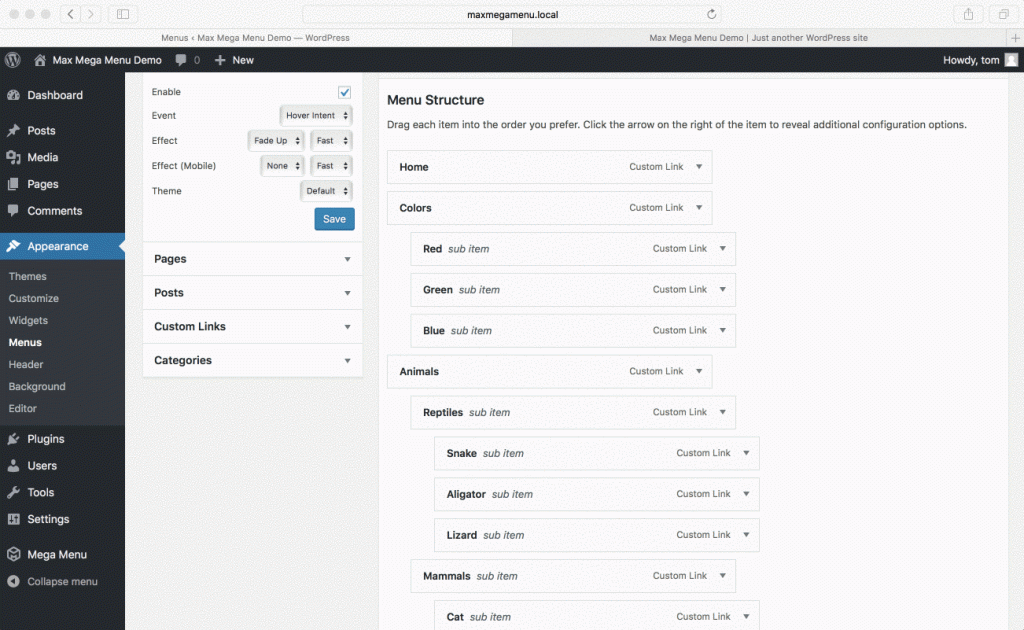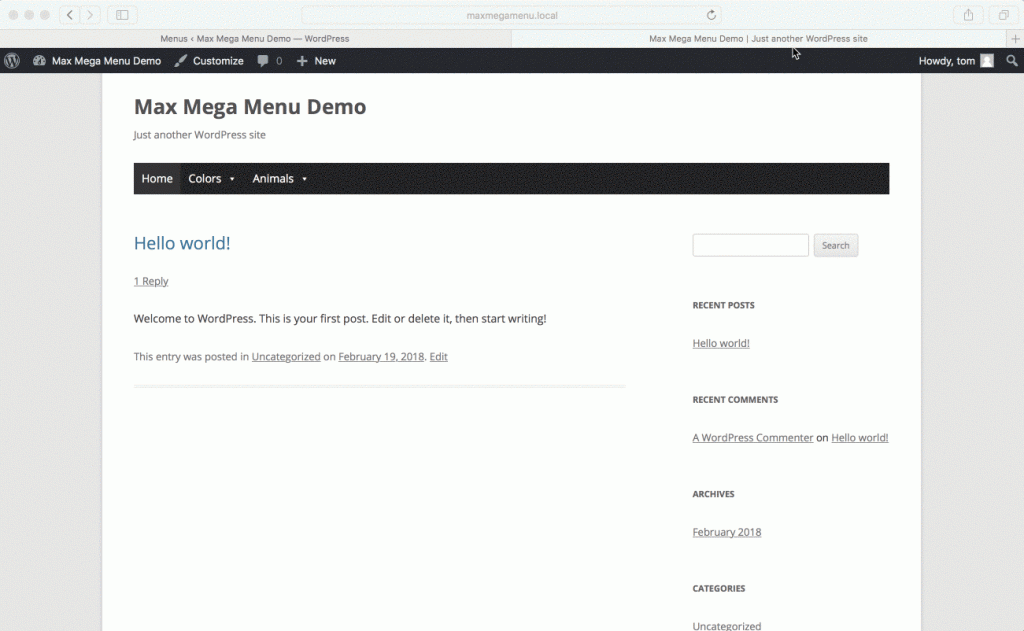您想了解 WordPress 的文件和目录结构吗?
所有 WordPress 核心文件、主题、插件以及用户上传内容都存储在您的网站托管服务器上。
在本入门指南中,我们将为您详解 WordPress 的文件和目录结构体系。
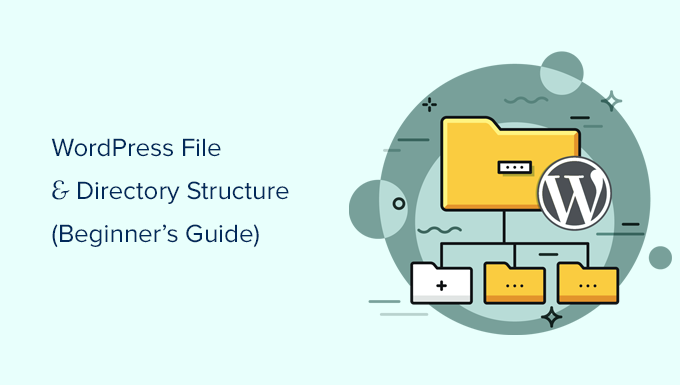
为什么你需要了解和学习WordPress目录结构
大多数用户其实无需了解WordPress的文件目录结构也能顺利运营网站。不过,掌握这些知识就像获得了一把”万能钥匙”,能让你自己解决很多常见的WordPress故障。
本指南将带你解锁以下技能:
- 认识主要文件与文件夹
- 了解WordPress是如何存储你的图片与媒体文件
- 了解WordPress把你的图片和媒体文件存到哪里了
- WordPress的配置文件在哪里
这些信息还可以帮助您了解 WordPress 的后台工作原理以及应该备份哪些 WordPress 文件。
话虽如此,让我们来看看 WordPress 的文件和目录结构。
访问 WordPress 文件和目录
您的 WordPress 文件和目录存储在您的服务器上。您可以使用 FTP 客户端访问这些文件。请参阅我们的指南,了解如何使用 FTP 上传 WordPress 文件,获取详细说明。
FTP 的一个更简单的替代方案是大多数 WordPress 托管控制面板内置的文件管理器应用程序。

一旦您使用 FTP 或文件管理器连接到 WordPress 网站,您将看到如下所示的文件和目录结构:

在根文件夹中,您将看到 WordPress 的核心文件和文件夹。这些文件和文件夹用于运行您的 WordPress 网站。
除了 .htaccess 和 wp-config.php 文件外,您不应自行编辑其他文件。
以下是您在 WordPress 网站根目录中看到的 WordPress 核心文件和文件夹的列表。
- wp-admin [文件夹]
- wp-content [文件夹]
- wp-includes [文件夹]
- index.php
- license.txt
- readme.html
- wp-activate.php
- wp-blog-header.php
- wp-comments-post.php
- wp-config-sample.php
- wp-cron.php
- wp-links-opml.php
- wp-load.php
- wp-login.php
- wp-mail.php
- wp-settings.php
- wp-signup.php
- wp-trackback.php
- xmlrpc.php
上面的列表没有 .htaccess和wp-config.php两个文件. 因为这两个文件只在WordPress安装以后存在。
WordPress 配置文件
您的 WordPress 根目录包含一些特殊的配置文件。这些文件包含您的 自定义的WordPress 网站的设置。

- .htaccess – 服务器配置文件,WordPress 使用它来管理永久链接和重定向。
- wp-config.php – 此文件告诉 WordPress 如何连接到您的数据库。它还为您的 WordPress 网站设置了一些全局设置。
- index.php – 这个文件是WordPress的入口,当用户请求页面时启动并且初始化所有WP文件。
有时您可能需要编辑 wp-config.php 或 .htaccess 文件。编辑这两个文件时请务必小心。稍有不慎就可能导致您的网站无法访问。编辑这两个文件时,请务必在进行任何更改之前在计算机上创建备份。
如果您在根目录中没有看到 .htaccess 文件,请查看我们的指南,了解为什么您在 WordPress 根目录中找不到 .htaccess 文件。
根据您的 WordPress 网站的设置方式,您的根目录中可能包含或不包含以下文件。
- robots.txt – 包含搜索引擎爬虫的说明
- Favicon.ico – WordPress 主机有时会生成一个图标文件。
在wp-content目录里
WordPress 将所有上传、插件和主题存储在 wp-content 文件夹中。

人们通常认为您可以在 wp-content 文件夹中编辑文件和文件夹。然而,这并非完全正确。
让我们来看看 wp-content 文件夹的内部,了解它的工作原理以及您可以在这里执行的操作。

wp-content 文件夹的内容可能因 WordPress 网站而异。但所有 WordPress 网站通常都包含以下内容:
- [文件夹] themes
- [文件夹] plugins
- [文件夹] uploads
- index.php
WordPress 将您的主题文件存储在 /wp-content/themes/ 文件夹中。您可以编辑主题文件,但通常不建议这样做。一旦您将主题更新到较新版本,您的更改将在更新过程中被覆盖。
这就是为什么建议为 WordPress 主题定制创建子主题。
您下载并安装到网站上的所有 WordPress 插件都存储在 /wp-content/plugins/ 文件夹中。您不能直接编辑插件文件,除非您自己编写了网站专用的 WordPress 插件。
在许多 WordPress 教程中,您会看到可以添加到 WordPress 网站的代码片段。您可以将自定义代码添加到 WordPress 网站,方法是将其添加到子主题的 functions.php 文件,或者创建网站专用的插件。
但是,添加自定义代码最简单、最安全的方法是使用像 WPCode 这样的代码片段插件。有关分步说明,请参阅本指南,了解如何在 WordPress 中轻松添加自定义代码。
WordPress 将您上传的所有图片和媒体文件存储在 /wp-content/uploads/ 文件夹中。默认情况下,上传文件存储在 /year/month/ 文件夹中。无论何时创建 WordPress 备份,都应包含 uploads 文件夹。
您可以从 WordPress 核心、主题和已安装插件的来源下载最新版本。但是,如果您丢失了 uploads 文件夹,那么在没有备份的情况下恢复它将非常困难。
您可能还会在 wp-content 目录中看到其他一些默认文件夹。
- languages – WordPress 将非英语 WordPress 网站的语言文件存储在此文件夹中。
- upgrade – 这是 WordPress 升级到新版本时创建的临时文件夹。
许多 WordPress 插件也可能会在您的 wp-content 文件夹中创建自己的文件夹来存储文件。
一些 WordPress 插件可能会在 /wp-content/uploads/ 文件夹内创建文件夹来保存用户上传的内容。例如,此演示网站包含由 Smash Balloon 、 WooCommerce 、 SeedProd 和 WPForms 插件创建的文件夹。

其中一些文件夹可能包含重要文件。因此,我们建议您备份所有此类文件夹以防万一。
其他文件夹可能包含您可以安全删除的文件。例如,您的缓存插件(如 WP Rocket)可能会创建文件夹来保存缓存数据。
好了,希望本文能帮助您了解 WordPress 的文件和目录结构。您可能还想查看我们使用 phpMyAdmin 管理 WordPress 数据库的初学者指南,以及如何在没有任何编码知识的情况下创建自定义 WordPress 主题的教程。